- Εάν η αναζήτηση της Εξερεύνησης των Windows δεν λειτουργεί, υπάρχει κάποιο πρόβλημα με το λειτουργικό σας σύστημα.
- Μπορείτε να χρησιμοποιήσετε ένα εναλλακτικό πρόγραμμα τρίτων που αναζητά τα αρχεία των Windows σας.
- Η αναζήτηση του Windows 10 explorer δεν λειτουργεί μπορεί να διορθωθεί γρήγορα με το εργαλείο αντιμετώπισης προβλημάτων της εφαρμογής.
- Οι χρήστες πρότειναν ότι η επανεκκίνηση του εξερευνητή αρχείων σας θα λύσει το EΗ αναζήτηση xplorer δεν λειτουργεί.

- Λήψη του εργαλείου επισκευής Restoro PC που συνοδεύεται από κατοχυρωμένες τεχνολογίες (διαθέσιμο δίπλωμα ευρεσιτεχνίας εδώ).
- Κάντε κλικ Εναρξη σάρωσης για να βρείτε ζητήματα των Windows που θα μπορούσαν να προκαλέσουν προβλήματα στον υπολογιστή.
- Κάντε κλικ Φτιάξ'τα όλα για να διορθώσετε ζητήματα που επηρεάζουν την ασφάλεια και την απόδοση του υπολογιστή σας
- Το Restoro κατεβάστηκε από 0 αναγνώστες αυτόν τον μήνα.
Η Εξερεύνηση των Windows (διαφορετικά Αρχείο) είναι το βοηθητικό πρόγραμμα διαχείρισης αρχείων των Windows με το οποίο οι χρήστες αναζητούν έγγραφα, εικόνες, μουσική, λογισμικό και πολλά άλλα.
Ωστόσο, οι αναζητήσεις της Εξερεύνησης αρχείων ενδέχεται να επιστρέψουν a Δεν υπάρχουν στοιχεία που να ταιριάζουν με την αναζήτησή σας μήνυμα για ορισμένους χρήστες, ακόμη και όταν σίγουρα υπάρχουν αρχεία που ταιριάζουν με τις λέξεις-κλειδιά που έχουν εισαχθεί.
Επομένως, το βοηθητικό πρόγραμμα αναζήτησης της Εξερεύνησης αρχείων μπορεί ουσιαστικά να σταματήσει να λειτουργεί για συγκεκριμένους φακέλους ή ευρύτερα. Ένας χρήστης δήλωσε στο Φόρουμ της Microsoft:
Η δυνατότητα αναζήτησης στον Explorer σταμάτησε να λειτουργεί. Μπορώ να δω όλα τα αρχεία και να έχω πρόσβαση σε αυτά, αλλά όταν προσπαθώ να βρω κανένα από αυτά χρησιμοποιώντας το πλαίσιο αναζήτησης, εμφανίζεται χωρίς στοιχεία που να ταιριάζουν στην αναζήτησή σας. Αυτή η εγκατάσταση λειτούργησε πριν από 48 ώρες, αλλά δεν είναι πλέον!
Πώς μπορώ να διορθώσω το βοηθητικό πρόγραμμα αναζήτησης του File Explorer;
1. Χρησιμοποιήστε λογισμικό τρίτου μέρους

Εάν η προεπιλεγμένη Εξερεύνηση αρχείων που συνοδεύει τα Windows σας προκαλεί πονοκέφαλο, μπορείτε να χρησιμοποιήσετε ένα διαφορετικό λογισμικό αναζήτησης αρχείων και υπάρχουν πολλά στην αγορά για να διαλέξετε.
Αυτά τα λογισμικά έχουν σχεδιαστεί για να σας επιτρέπουν να κάνετε πλήρη αναζήτηση στον υπολογιστή σας, ώστε να μπορείτε να βρείτε ακόμη και τα πιο κρυφά αρχεία. Αυτό περιλαμβάνει αρχεία του Office, αρχεία Outlook και συνημμένα.
Η εφαρμογή αυξάνει την παραγωγικότητα επειδή μειώνει τον χρόνο που σπαταλάτε αναζητώντας αρχεία δημιουργώντας έναν χάρτη λέξεων-κλειδιών για να ξεκλειδώσετε μη δομημένα δεδομένα. Επιπλέον, η εφαρμογή είναι επίσης πολύ ασφαλής.

Copernic Desktop Search
Βρείτε οποιοδήποτε αρχείο με ευκολία, ενισχύοντας την παραγωγή σας με το Copernic Desktop Search!
2. Ανοίξτε το Εργαλείο αντιμετώπισης προβλημάτων αναζήτησης και ευρετηρίου
- Κάντε κλικ Ρυθμίσεις στο Αρχικο ΜΕΝΟΥ.
- Κάντε κλικ Ενημέρωση και ασφάλεια > Αντιμετώπιση προβλημάτων για να ανοίξετε την καρτέλα στην εικόνα ακριβώς παρακάτω.
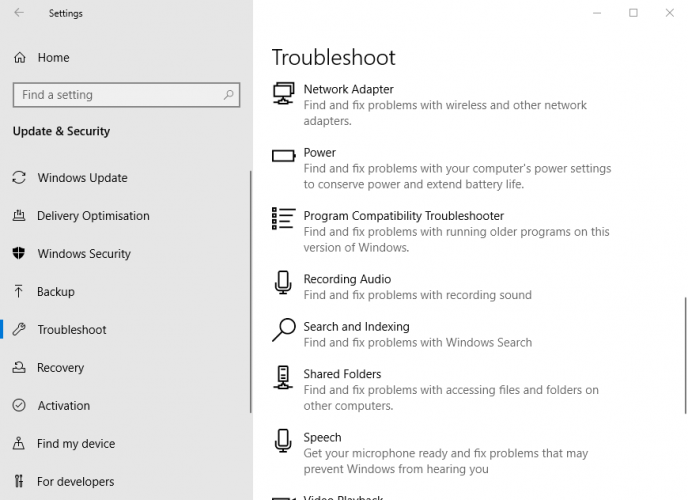
- Στη συνέχεια, επιλέξτε Αναζήτηση και ευρετηρίαση και κάντε κλικ στο Εκτελέστε το εργαλείο αντιμετώπισης προβλημάτων.
- Δείτε τις αναλύσεις του προγράμματος αντιμετώπισης προβλημάτων.
Εάν το εργαλείο αντιμετώπισης προβλημάτων σταματήσει πριν από την ολοκλήρωση της διαδικασίας, διορθώστε το με αυτόν τον πλήρη οδηγό.
3. Επανεκκινήστε την Εξερεύνηση αρχείων
- Τύπος Ctrl + Shift + Esc για να ανοίξετε το Διαχειριστής εργασιών.
-
 Κάντε κλικ στο βέλος για να το αναπτύξετε.
Κάντε κλικ στο βέλος για να το αναπτύξετε. - Επιλέγω Εξερεύνηση των Windows στο Διαδικασίες αυτί.
-
 Στη συνέχεια, πατήστε το Επανεκκίνηση κουμπί.
Στη συνέχεια, πατήστε το Επανεκκίνηση κουμπί.
4. Ανακατασκευάστε την ευρετηρίαση αναζήτησης
- Πάτα το Πλήκτρο Windows + R κλειδιά.
- Εισαγω Πίνακας Ελέγχου στο Run και κάντε κλικ στοΕντάξει κουμπί.
- Κάντε κλικ Όλα τα στοιχεία του πίνακα ελέγχου φαίνεται απευθείας παρακάτω.
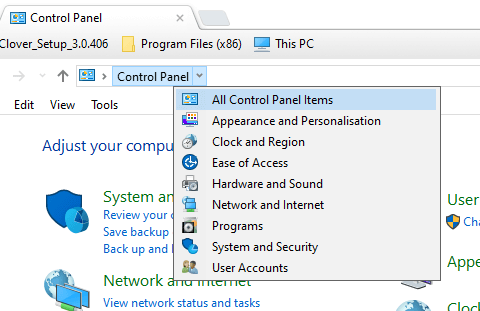
- Στη συνέχεια κάντε κλικ Επιλογές ευρετηρίου.
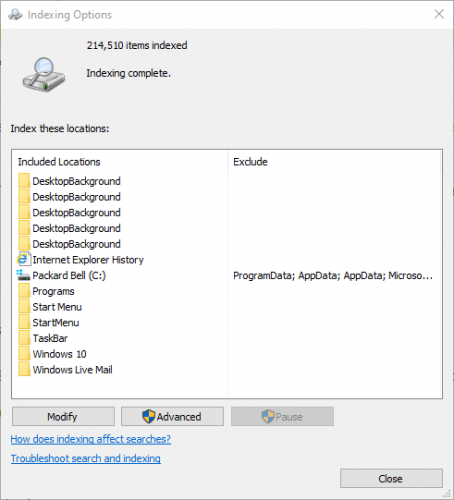
- Πάτα το Προχωρημένος κουμπί.
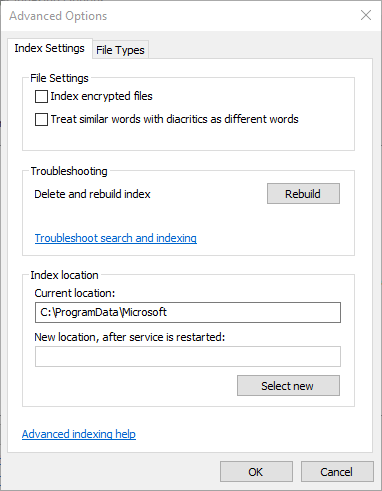
- Πάτα το Ανοικοδομώ κουμπί και κάντε κλικ στο Εντάξει για να επιβεβαιώσετε.
Δεν μπορείτε να ανοίξετε τον Πίνακα Ελέγχου; Ρίξτε μια ματιά σε αυτόν τον βήμα προς βήμα οδηγό για να βρείτε μια λύση.
5. Επιλέξτε την επιλογή Ιδιότητες ευρετηρίου και περιεχομένων αρχείων
- Κάντε κλικ στο Προχωρημένος κουμπί στο παράθυρο Επιλογές ευρετηρίου.
- Κάντε κλικ στην καρτέλα Τύποι αρχείων που εμφανίζονται απευθείας παρακάτω.
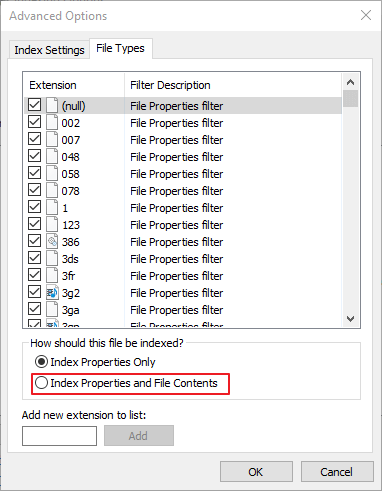
- Στη συνέχεια, επιλέξτε το Ιδιότητες ευρετηρίου και περιεχόμενα αρχείων κουμπί ραδιοφώνου.
- Κάντε κλικ στο Εντάξει κουμπί.
Ορισμένοι χρήστες έχουν επιβεβαιώσει ότι έχουν επιδιορθώσει τις αναζητήσεις της Εξερεύνησης αρχείων επιλέγοντας Ιδιότητες ευρετηρίου και Περιεχόμενα αρχείων.
6. Ελέγξτε εάν είναι ενεργοποιημένη η υπηρεσία αναζήτησης των Windows
- Πάτα το Πλήκτρο Windows + Ρ συντόμευση πληκτρολογίου για άνοιγμα Εκτέλεση.
- Εισαγωγή services.msc στο πλαίσιο Άνοιγμα κειμένου και επιλέξτε το Εντάξει επιλογή.
- Διπλό κλικ Αναζήτηση Windows για να ανοίξετε το παρακάτω παράθυρο.
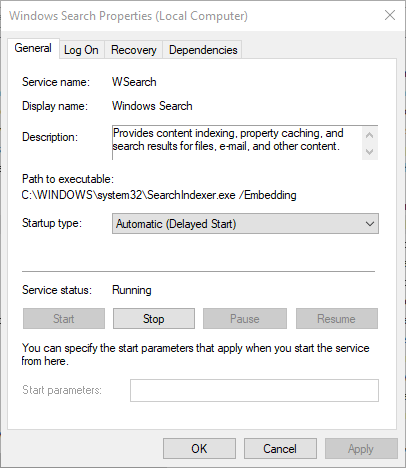
- Επίλεξε το Αυτόματο επιλογή στο αναπτυσσόμενο μενού Τύπος εκκίνησης.
- Κάντε κλικ στο Αρχή κουμπί.
- Επίλεξε το Ισχύουν και Εντάξει επιλογές.
7. Εκχώρηση δικαιωμάτων συστήματος σε ένα φάκελο
- Ανοίξτε την Εξερεύνηση αρχείων και κάντε δεξί κλικ στις αναζητήσεις φακέλων που δεν λειτουργούν.
- Στη συνέχεια, επιλέξτε Ιδιότητες.
- Επίλεξε το Ασφάλεια αυτί.
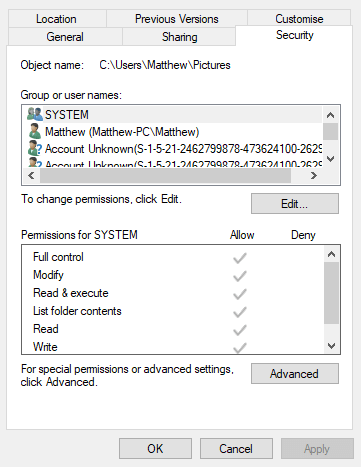
- Το πλαίσιο Ομάδων ή ονομάτων χρηστών θα πρέπει να περιλαμβάνει ΣΥΣΤΗΜΑ. Εάν όχι, κάντε κλικ στο Επεξεργασία κουμπί.
- Πάτα το Προσθήκη για να ανοίξετε το παράθυρο Επιλογή χρηστών ή ομάδων.
- Πληκτρολογήστε SYSTEM και Εισάγετε το πλαίσιο ονομάτων αντικειμένων όπως φαίνεται παρακάτω.
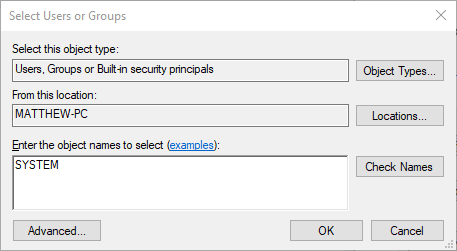
- Κάντε κλικ στο Ελέγξτε τα ονόματα κουμπί.
- Πάτα το Εντάξει κουμπί.
- Επίλεξε το Διαβάστε και εκτελέστε, Ανάγνωση, και Λίστα περιεχομένων φακέλων πλαίσια ελέγχου στη στήλη Να επιτρέπεται στο πλαίσιο Δικαιώματα για σύστημα.
- Επίλεξε το Ισχύουν επιλογή για αποθήκευση αλλαγών και κάντε κλικ στο Εντάξει κουμπί για έξοδο.
Εάν οι αναζητήσεις της Εξερεύνησης αρχείων δεν λειτουργούν για έναν πιο συγκεκριμένο φάκελο, ελέγξτε εάν αυτός ο φάκελος έχει δικαιώματα συστήματος.
Αυτές οι αναλύσεις συχνά διορθώνουν το βοηθητικό πρόγραμμα αναζήτησης του FileExplorer. Θυμηθείτε, ωστόσο, ότι υπάρχουν επίσης πολλά εργαλεία αναζήτησης τρίτων για Windows που μπορούν να χρησιμοποιήσουν οι χρήστες ως εναλλακτική λύση για την Εξερεύνηση αρχείων.
Αν έχετε άλλες ερωτήσεις ή προτάσεις, μην διστάσετε να τα αφήσετε στην ενότητα σχολίων παρακάτω.
 Εξακολουθείτε να αντιμετωπίζετε προβλήματα;Διορθώστε τα με αυτό το εργαλείο:
Εξακολουθείτε να αντιμετωπίζετε προβλήματα;Διορθώστε τα με αυτό το εργαλείο:
- Κάντε λήψη αυτού του εργαλείου επισκευής υπολογιστή βαθμολογήθηκε Μεγάλη στο TrustPilot.com (η λήψη ξεκινά από αυτήν τη σελίδα).
- Κάντε κλικ Εναρξη σάρωσης για να βρείτε ζητήματα των Windows που θα μπορούσαν να προκαλέσουν προβλήματα στον υπολογιστή.
- Κάντε κλικ Φτιάξ'τα όλα για την επίλυση προβλημάτων με τις κατοχυρωμένες τεχνολογίες (Αποκλειστική έκπτωση για τους αναγνώστες μας).
Το Restoro κατεβάστηκε από 0 αναγνώστες αυτόν τον μήνα.
Συχνές Ερωτήσεις
Υπάρχει σίγουρα ένα πρόβλημα με το σύστημά σας. Διαβάστε περισσότερα για αυτό σε αυτό αναλυτικό άρθρο αφιερωμένο στον διαχειριστή αρχείων πρόβλημα.
Θα βρείτε μερικά από τα καλύτερα λογισμικά εύρεσης αρχείων αν ρίξετε μια ματιά στο κορυφαία επιλογή αφιερωμένη στο καλύτερο λογισμικό εύρεσης αρχείων στην αγορά.
Εάν η Αναζήτηση των Windows δεν λειτουργεί, ακολουθήστε ο υπέροχος οδηγός μας που περιέχει πληροφορίες σχετικά με το πρόβλημα και τρόπους για την επίλυσή του.
![ΕΠΙΔΙΌΡΘΩΣΗ: Η Εξερεύνηση αρχείων διακόπτεται αφού κάνετε δεξί κλικ στο [Εύκολος οδηγός]](/f/374def0a99c18f7dd68b76500aafee35.jpg?width=300&height=460)

